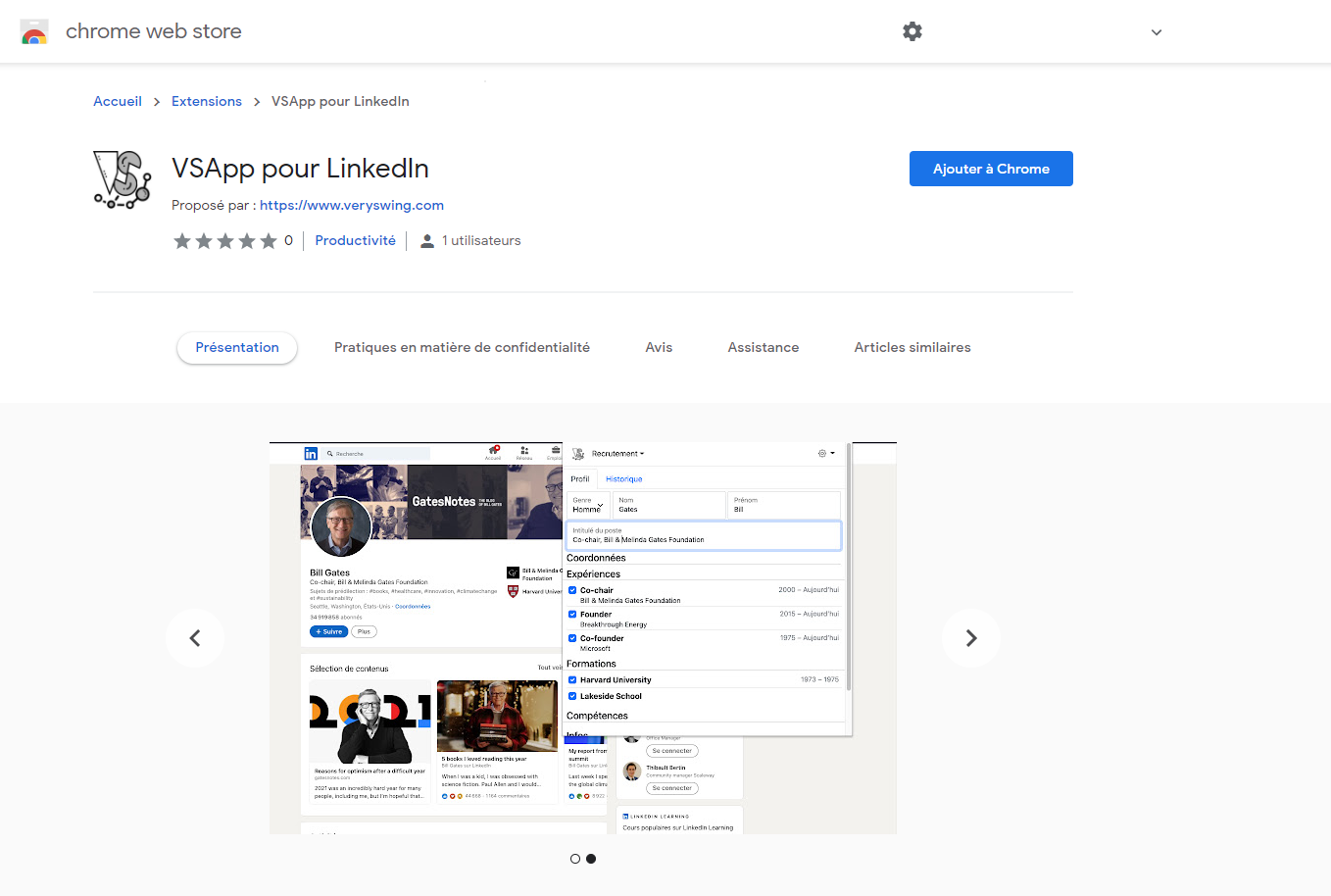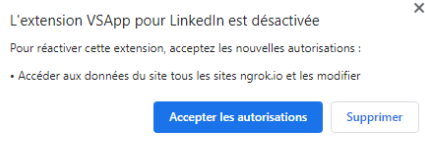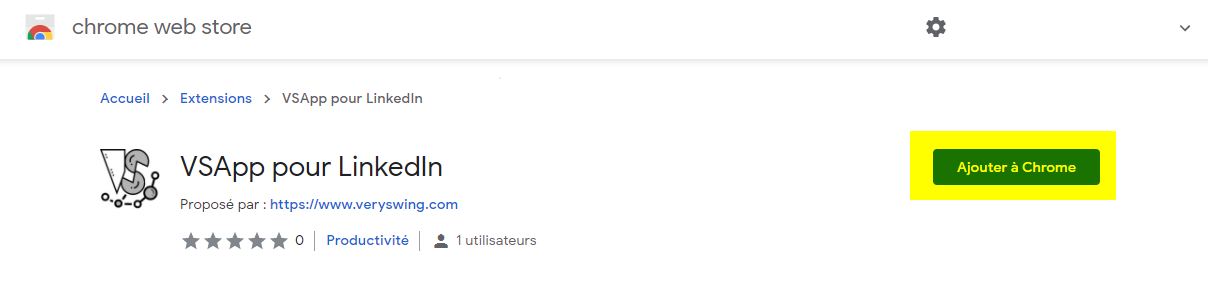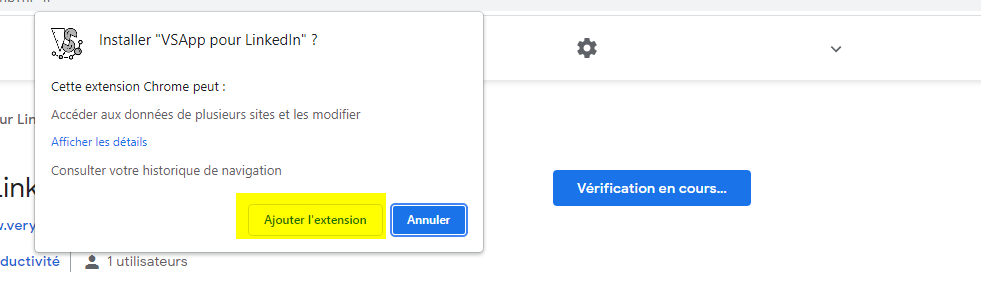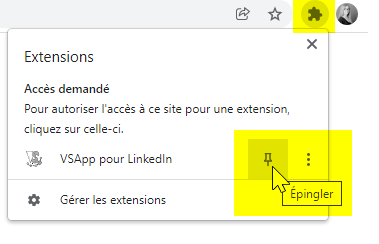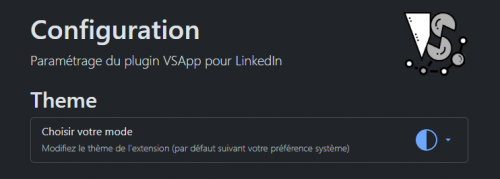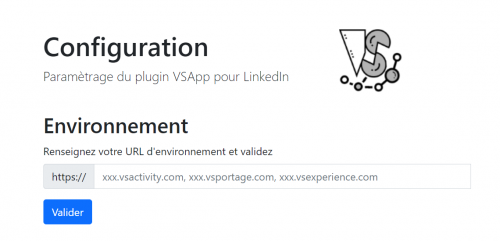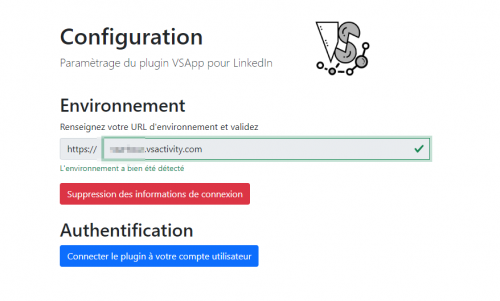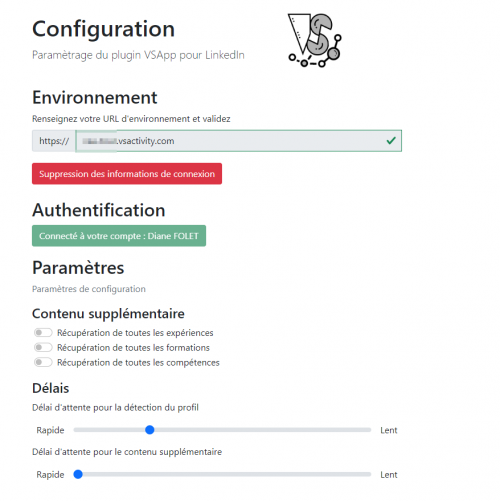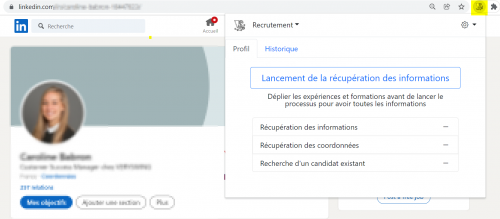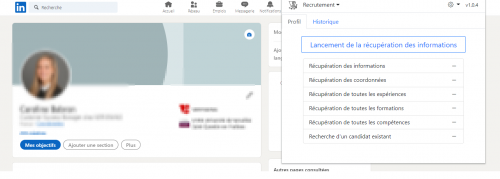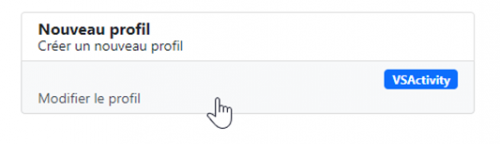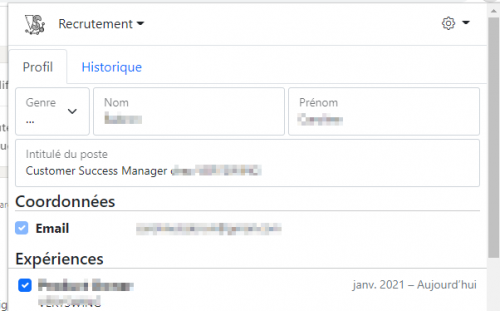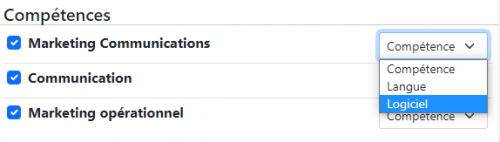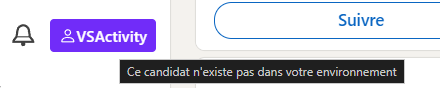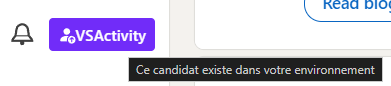Zoom sur l'interfaçage avec Linkedin
Cette nouvelle fonctionnalité va permettre de faire remonter automatiquement dans votre ERP des informations renseignées sur le profil LinkedIn d’une personne.
Vous pouvez télécharger l'extension via ce lien : https://chrome.google.com/webstore/detail/vsapp-for-linkedin/anelcnkfajmongenhacfalolkfmbabhb?hl=fr
Historique des versions du complément
- 1.2.4 > Améliorations diverses - ASuite à un changement chez Linkedin sur le traitement des expériences et formations > Disponible depuis le 23 avril 2024
- 1.2.3 > Améliorations diverses - Ajout du thème sombre / Ajout d'un pictogramme directement sur le profil du candidat pour savoir si il existe déjà sur votre environnement > Disponible depuis le 16 avril 2024
- 1.2.0 > Corrections diverses - Suite à un changement chez Linkedin sur le traitement des expériences > Disponible depuis 12 juin 2023
- 1.1.2 > Corrections diverses - Suite à un changement chez Linkedin > Disponible depuis le 12 avril 2023
- 1.1.1 > Corrections diverses - Correction des doublons dans les compétences > Disponible depuis le 03 janvier 2023
A noter : Si vous aviez déjà le complément, une mise à jour vous sera demandée.
- Il faut l'accepter.
- Une fois cette mise à jour effectuée, fermer tous les éléments Chrome.
- Ré ouvrir Chrome et ouvrir le panneau de configuration du complément (ce qui permet de finaliser l'installation).
- Lancer une nouvelle analyse de profil
- 1.1.0 > Corrections diverses > Disponible depuis le 23 septembre 2022
- 1.0.5 > Corrections diverses > Disponible depuis le 05 juillet 2022
- 1.0.4 > Ajout de nouveaux paramétrage pour réucpérer les informations et gérer les délais d'affichage > Disponible depuis le 02 février 2022
- 1.0.3 > Nouvelle prise en compte des formats de page Linkedin > Disponible le 25 janvier 2022
- 1.0.2 > Fonctionnelle jusqu'au 22 janvier 2022
Généralités
Cette fonctionnalité est gratuite et nécessitera l’installation d’une extension Chrome (Action à faire par chaque collaborateur qui voudra utiliser la fonctionnalité)
Certains droits spécifiques liés au recrutement sont nécessaires pour utiliser cette fonctionnalité.
IMPORTANT : Vous êtes responsables des données que vous recueillez sur des personnes. Ainsi avant d’utiliser cette fonctionnalité, assurez vous d’avoir reçu le consentement des candidats pour implémenter leurs données dans votre ERP.
La fonctionnalité :
- Est utilisable uniquement depuis un ordinateur.
- N'est pas utilisable depuis la version LinkedIn Sales Navigator
Votre complément ne fonctionne pas correctement ?
Que faire en cas d'erreur ?
Il se peut que la cherche d'information ne se lance pas correctement et que les erreurs suivantes s'affichent :
- Point bleu qui clignote
- Message “Contenu non détecté”
- Spiner qui tourne en continu
Ces messages sont généralement dus à des lenteurs de réseau internet. Dans ce cas, vous avez deux solutions :
- Faire un Ctrl F5
- Dans le complément, cliquer sur la roue crantée, configuration et passer les 2 critères délais tout à droite sur lent
Si avec ces solutions, le problème persiste toujours, il faudra ouvrir un ticket au support.
Pré requis
Les 3 étapes ci-dessous doivent être respectées pour utiliser cette extension.
1.Avoir des droits spécifiques activés dans les groupes de sécurité des recruteurs qui utiliseront l'extension. Sans ces droits, les données ne pourront pas être importées.
Les droits à activer :
Suivi des candidats
- Gérer les candidats (ajout, modification, suppression)
- Gérer les expériences professionnelles
2. Utiliser le navigateur Chrome
3. Être connecté sur votre profil LinkedIn (Attention le complément ne fonctionne pas si vous êtes connecté avec la version sales de Linkedin)
Installation
ETAPE 1 : Installation de l'extension
ETAPE 2: Ajout de l'accès rapide à l'extension
ETAPE 3: Configurations
A. Choisissez le thème du complément
Par défaut, il reprend vos préférences système
A.1 Renseignez votre environnement
B. Connectez-vous à votre environnement
C. Paramétrages complémentaires
3 Paramétres vous permettent de récuprer toutes les expériences, les formations et les compétences sans devoir les déplier sur Linkedin.
A noter que cette option n'est pas forcement conseillée car cela mettra plus de temps à récupérer toutes les formations, expériences et compétences de votre candidat.
Par défaut, le complément récupère une partie de ces éléments. Voir phases 1 et 2 ci-dessous.
2 paramètres vous permettent de gérer les délais pour récupérer les informations. Dans le cas d'une connexion internet assez lente, il vous est conseillé de passer ces paramètres sur le grade Lent.
Utilisation du complément
Une fois toutes les étapes précédentes réalisées, il vous suffit de vous positionner sur le profil Linkedin d'un candidat que vous voulez intégrer dans votre environnement.
PHASE 1 : Aller sur la page LinkedIn du candidat et cliquez sur le pictogramme de l'extension
IMPORTANT : Il vous est conseillé, avant de cliquer sur l'extension, de consulter les éléments jusqu'en bas de page (scroller) pour bien afficher tous les éléments.
Si vous lancez l'analyse sans avoir effectué de paramétrage complémentaire par défaut le complément va récupérer : Les informations de base du collaborateur (nom, prenom), ses coordonnées (email, adresse…), 4 expériences et 2 formations et 2 compétences. Le complément va aussi vérifier que le candidat n'existe pas déjà dans votre base.
Ce paramétrage est vivement conseillé. Il vous permet de créer un candidat rapidement avec les informations de base pour créer un profil complet sur votre environnement.
Pour aller plus loin …
Si vous souhaitez récupérer l'intégralité des éléments (si au dela de 4 expériences, 2 formations et 2 compétences)
Ce process récupère plus de données depuis Linkedin. Il sera donc de fait plus long à faire remonter les données.
PHASE 2 : Déplier certains éléments du profil (Pas necessaire si vous activez les 3 paramétrages pour récupérer les informations)
Une fois le complément ouvert, il est vous conseillé de déplier les expériences et les formations afin que toutes les données du profil puissent être remontée. Cliquez ensuite sur Lancement des la récupération des informations.
PHASE 3 : Lancement de la récupération des informations
Une fois le lancement effectué, on vous propose de créer un nouveau profil. Si le profil existe déjà dans votre base, il vous sera proposé de venir ajouter de nouvelles informations.
IMPORTANT C'est une fonction d'ajout et non l'écrasement des données existantes. Ainsi si l'on vient re-sélectionner une expérience existante, ça va l'ajouter une deuxième fois dans le profil du candidat et non l'écraser.
PHASE 4 : Exploitation des données remontées
Vous choisissez les données que vous souhaitez remonter dans votre environnement en cochant ou non les cases des éléments remontés.
- Vous pouvez modifier manuellement les champs Email et Infos
- Les compétences sont remontées depuis la partie “Compétences et recommandations” et sont créées dans les environnements avec un statut indéterminé. Il s'agit des 3 principales compétences
- Les compétences remontées peuvent être associées à 3 éléments dans votre environnement.
Si vous associez depuis les compétences LinkedIn une info à une langue ou un logiciel, pour que le mapping puisse se faire il faut que ces éléments soient renseignés de la même façon (même syntaxe) dans votre environnement dans le référentiel de langues ou logiciel. Sinon ces informations remonteront en compétence avec l'information langue ou logiciel dans le commentaire.
PHASE 5 : Enregistrer et associer une photo
Enregistrez et l’association de la photo au candidat ne peut se faire qu’une fois le profil enregistré.
PHASE 6 : Consulter le profil sur votre environnement
Simplifiez vos recrutements
Afin de vous faire gagner du temps, nous avons ajouté directement sur Linkedin une pastille pour savoir en coup d'oeil si le candidat est déjà ou non dans votre base.
L'information se voit de deux façons :
- En survol de l'élément
- Grace à des pictogrammes différents
Pour ce statut, un lien direct sur le pictogramme vous permet d'accéder au dossier du candidat
Pour des candidats intégrés par un autre canal que Linkedin
- Copiez l'URL du navigateur du profil Linkedin du candidat
- Modifiez sa fiche dans l'application en ajoutant le lien dans la partie réseaux sociaux (bien choisir Linkedin comme réseau). Un lien se fera directement avec la fiche du candidat et le pictogramme s'actualisera automatiquement.